Diagnósticos dell, Cuándo utilizar los diagnósticos dell, Inicio de los diagnósticos dell – Dell OptiPlex GX270 User Manual
Page 79
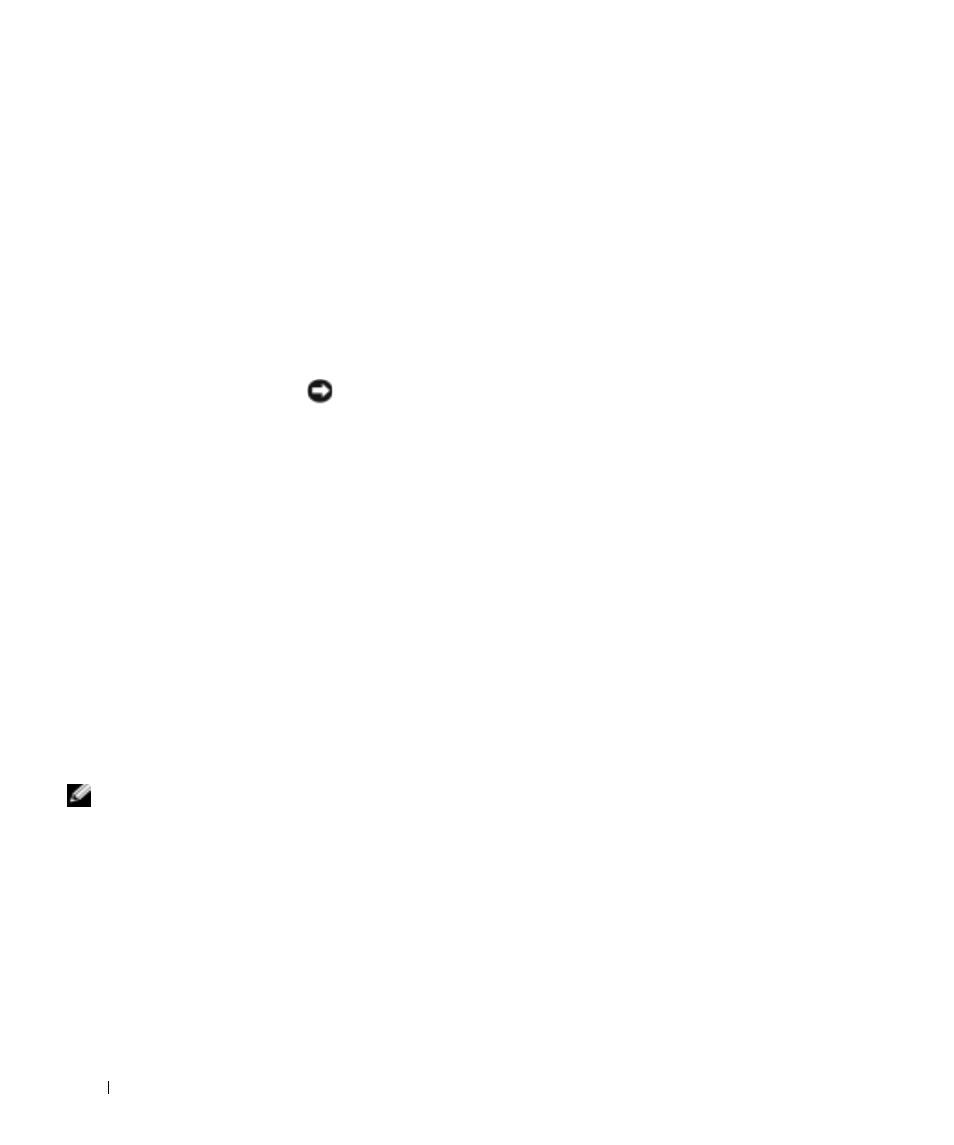
78
G u í a d e i n s t a l a c i ó n y d e r e f e r e n c i a r á p i d a
www
.dell.com | support.euro.dell.com
Diagnósticos Dell
Cuándo utilizar los Diagnósticos Dell
Si tiene algún problema con su equipo, realice las verificaciones que
aparecen en "Resolución de problemas" en la
Guía del usuario y ejecute los
Diagnósticos Dell antes de comunicarse con Dell para obtener asistencia
técnica. La ejecución de los Diagnósticos Dell le puede ayudar a resolver el
problema sin tener que ponerse en contacto con Dell. Si sí se comunica con
Dell, los resultados de las pruebas pueden proporcionar información
importante para el personal de servicio y asistencia de Dell.
AVISO: Si la unidad de disco duro falla, ejecute los Diagnósticos de la unidad
de disco duro IDE de Dell (consulte la sección "Información reglamentaria" en
la página 85).
Inicio de los Diagnósticos Dell
Ejecute el programa Configuración del sistema como se explica en la
Guía
del usuario, revise la información de configuración de su equipo y asegúrese
de que el dispositivo que desea probar aparezca en la configuración del
sistema y esté activo.
Inicie los Diagnósticos Dell, ya sea desde la unidad de disco duro o desde el
CD
Drivers and Utilities (también conocido como el ResourceCD).
Inicio de los Diagnósticos Dell desde la unidad de disco duro
1
Apague y reinicie el equipo.
2
Cuando aparezca el logotipo DELL
®
, oprima
inmediatamente.
NOTA: Si recibe un
mensaje diciendo que no
se ha encontrado ninguna
partición de utilidad de
los diagnósticos, siga las
instrucciones para
ejecutar los Diagnósticos
Dell desde el CD Drivers
and Utilities.
Si espera demasiado y aparece el logotipo de Windows, siga esperando
hasta que aparezca el escritorio de Windows. Luego apague el equipo
mediante el menú Inicio e inténtelo de nuevo.
3
Cuando aparezca la lista de dispositivos de inicio, resalte Boot to
Utility Partition (Iniciar en la partición de utilidad) y oprima
